前回の続きで、開封から各種セッティングまで。
箱を開けて
一応、同梱品と箱は以下のような感じだった。

綺麗に梱包されていて、ここらあたりやっぱりAppleだと思う。
初期設定
Androidからのデータ移行1
一応、ちょっとだけバッテリーを充電し、電源ON。その後は、巷に色々出ているので割愛するが、Androidからのデータ移行にちょっと躓いた。
データ移行ツールをAndroid側に入れればいいというのだった。その指示に従いAndroid側に入れ、iPhone側に表示されたパスコードを入れて、接続開始かと思ったが、iPhone-Android間のアドホックに成功しなかったようで、いつまでたっても、接続中のままだった。
仕方ないので、データ移行ツールは使わず、初期設定を終わらせてしまった。
アカウント登録
設定-パスワードとアカウントで、現在利用しているアカウントとの連携の設定を行った。
利用しているのは、Apple, Google, Yahoo, Microsoft。
Apple, Google, MicrosoftはすんなりとログインID、パスワードの設定を行うことができたのだが、Yahooだけ登録ができなかった。
登録できない理由などが出てくればいいのだが、入力を行ったらホーム画面にまで戻ってしまって、未登録のままだった。一応、Yahoo側で外部からのアクセスは許可しているのに。
Google情報の引越し
Googleアカウントの登録をした後分かったのだが、Google側のアカウントの同期設定をしておくことで、Androidに入っていた設定がiPhone側に引越しされてきた。
Androidからのデータ移行2
アドレス帳は、アカウントの登録で持ってこれたので、それ以外のデータ移行について検討した。
ただ、移行したかったのは、他音楽データだけだったので、それはもともとWindowsマシンで管理していたため、WindowsマシンにiTunesをインストールし、そこと同期することで対応できた。
それ以外のAndroidアプリのデータは、そもそも同じようなアプリがiPhone側にはないようなものばかりだったので、必要なしと判断した。
Walletへのカード登録
一応、iPhoneを導入した経緯の、Suicaを登録。
手持ちは、Viewカード付属のSuicaと、かなり前に使用していた記名式Suicaがあった。Walletへの登録は、Viewカード付属のSuicaはできないとのことなので、記名式Suicaのほうを登録した。
この記名式Suicaには残金61円しか入っておらず、いつかJRに返却して、デポジットの500円を返してもらおうと思ってたものだった。で、Walletに追加したところ、デポジットの500円がチャージされていたので、ちょっと驚いた。
ちなみにデポジットで500円を払う理由は次の通り。
Suicaは、ご購入後、くりかえしお使いいただけるカードです。カードの使い捨てを防止する観点から、初回購入時に預り金(デポジット)500円をお預かりします。預り金(デポジット)は、「Suica定期券」の場合は定期運賃に加えて、また「My Suica(記名式)」および「Suicaカード」の場合は発売価格(1枚1,000円・2,000円・3,000円・4,000円・5,000円・10,000円)の中に含めてお預かりします。払いもどし等でSuicaをご返却いただく際にお返しします。
Walletだと使い捨ての問題がないらしいので、チャージされたようだ。
一応Walletに登録したSuicaは、その後使えないということなので、はさみで切って捨ててしまった。
次に、ViewカードもWalletに登録。こちらは、カードを写真で撮影し、必要なカード番号などを入れただけでよかった。
APN設定
Y!MobileのAPN設定ファイルをダウンロードして適用したことで、自動設定された。
アクセスビリティ
ロック?通知画面からホーム画面に移る場合、画面下からのスワイプが必要。
iPhoneを左で手持ちすると、親指が画面下に届かず、両手を使う必要が出てきた。
そこで、アクセスビリティのタッチ→Assistive Touchを使い、操作性の向上を実施。
Assistive Touch
この機能の中の1つ、タッチポイントを決め、そこに機能を割り当てる、という機能。

ちょうど持った時に、親指で触れるような場所を指定。これで左手だけで大体の操作は可能になった。
設定は、以下の通り。
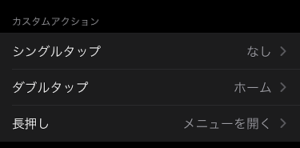
シングルタップは、間違いタップの防止のため、未設定。

長押しで表示されるメニューは、上記の通り。右手が必要な画面のロックとAppスイッチャーを親指で押せる位置に配置した。
アプリケーション
一応、インストールしたのは、前Androidで使っていたものプラスアルファ。
Gmail、PayPay、Googleフォト、Garmin Connect、OneDrive、ANA、JAL、スカイラーク、Skype、災害用伝言板、三菱UFJ、VIP Access、みずほ銀行、Suica、ポケモンgo
Gmail
iPhone用のメールリーダーより、使いやすかったようなので、こちらに変更。
標準のほうのフリックでのメールの削除ができなかったので変更したのが主な理由。
Googleフォト
主としてGoogle側に写真関連をアップロードしていたので、利用。
ググると、iCloudは容量が少ないのでGoogleフォト側がいいとの情報もあった。
一応、iPhoneのカメラで撮影したものもGoogleフォト経由でGoogleのストレージに保管できるようだ。
Garmin Connect
vivoactive HR Jを持っていたので、それとの接続用。特に問題なく接続はできた。
- 問題点1
だが、Bluetooth接続が前に比べ頻繁に発生するのか、vivoactive側のバッテリーの消費量が激しいようだ。今まで1週間位持っていたバッテリーが、3/4から半分ぐらいになったイメージがする。 - 問題点2
iPhone側への通知がvivoactive側に飛んでくるのだが、vivoactive側が「消去」ボタンしかない。一度「消去」すると、iPhone側の通知にも表示されなかったので、確認しづらいかもしれない。
OneDrive
設定により、カメラで撮った映像をOneDriveにアップロードは可能だった。だが、バックグラウンドではなく、フォアグラウンドでしか同期できなかった。
その点がちょっと面倒。
設定機能内のOneDriveの設定は以下の通り。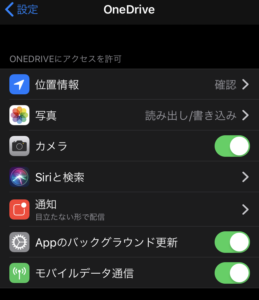
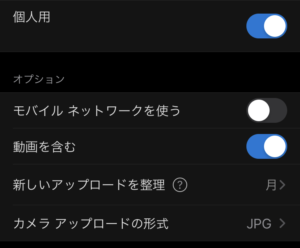
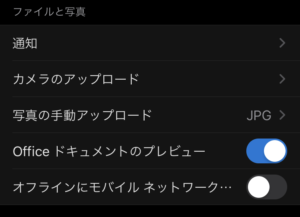
本当は、これでいいはずなのだが。
Suica
一応、モバイルスイカ用のアプリなのだが、Viewカードに同梱されているSuicaの履歴を見たいがために導入した。しかしその願いはかなえられなかった。
確認できるのは、Walletに登録されているSuicaのみだった。
ちなみに、WalletにSuicaを表示している状態で、Windows側のパソリリーダーを使うと、iPhoneに入っているSuicaの購入履歴を見ることができた。
補足
iOSの12までは、iPhoneでFelicaカードの読み込みはできなかったみたい。13でAPIが解禁されたため、2019/09/28現在では、カード型のSuicaの履歴をiPhoneで見ることができるアプリが多数出てきていた。
その他
基本的には、iPhone側で初期設定を実施した。

コメント